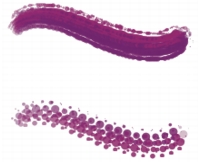
Cette section contient les rubriques suivantes:
• |
• |
• |
• |
• |
• |
Lorsque la création d’un trait repose sur une forme (application par touches), Corel Painter le dessine à partir d’une série de formes. Vous contrôlez alors la continuité du trait en jouant sur l’espacement ou pas entre ces formes.
Les options de la zone Pas permettent de contrôler la distance entre les formes d’un trait. Le curseur Pas minimal définit le nombre minimum de pixels entre les formes. Si vous ne souhaitez pas obtenir un trait continu, vous pouvez régler ce curseur de façon à créer une ligne en pointillé ou composée de tirets. Chaque point ou tiret constitue alors une forme.
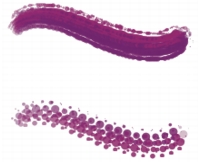
Traits pour lesquels le paramètre Pas minimal est défini sur 2 (en haut) et sur 10,5 (en bas)
Le curseur Amplitude contrôle la régularité des traits créés par les styles utilisant des types de formes calculés. Plus les valeurs sont élevées, plus le trait apparaît lisse. La fonction Amplitude procède par calculs mathématiques pour uniformiser les bords et atténuer les irrégularités.
Plus les valeurs sont élevées, plus les angles sont arrondis. La valeur conseillée est 50 %. Une valeur plus élevée peut être nécessaire si vous travaillez à l’aide d’un outil peu précis, comme une souris.
L’option Dépôt continu détermine si vous devez bouger le pinceau pour que la matière soit appliquée. Lorsque l’option Dépôt continu est sélectionnée, la matière se dépose sur la toile dès que le pinceau est en contact, même si vous ne bougez pas.
Les styles à base de formes calculées bénéficient grandement de cette caractéristique, la matière s’écoulant de façon très réaliste lorsque le tracé ralentit ou s’interrompt. Pour les styles à base de formes simples, il faut une interruption complète du tracé avant que la matière commence à s’écouler. Le dépôt continu s’utilise surtout avec les aérographes.
Lorsque la fonction Dépôt continu est désactivée, vous devez bouger pour que la matière s’écoule.
La fonction Interpolation cubique lisse les traits irréguliers en ajoutant des points aux tracés, principalement pour les styles à base de formes. Contrairement à la fonction Amplitude, qui repose sur des calculs mathématiques pour lisser les contours accidentés, l’interpolation cubique insère des points supplémentaires qui servent au nouveau tracé.
Il est préférable d’utiliser l’interpolation cubique avec des styles à base de formes et l’amplitude avec des styles utilisant des formes calculées.
L’option Augmenter vous permet d’optimiser les performances des traits. Cependant, un niveau élevé d’augmentation peut engendrer un trait moins précis et irrégulier. Ce paramètre s’applique uniquement à des types de formes spécifiques, comme Plat et Chameau.
| Pour définir le pas entre les formes d’un trait |
1 |
Cliquez sur Fenêtre |
2 |
Suivez l’une des procédures indiquées dans le tableau suivant.
|
| Pour définir le pas minimal |
1 |
Cliquez sur Fenêtre |
2 |
Déplacez le curseur Pas minimal vers la droite pour augmenter l’espace minimum
entre les formes. Déplacez-le vers la gauche pour réduire l’espace minimum entre
les formes.
|
| Pour définir des traits lisses calculés |
1 |
Cliquez sur Fenêtre |
2 |
Déplacez le curseur Amplitude vers la droite pour uniformiser les traits irréguliers.
Déplacez-le vers la gauche pour laisser apparaître plus d’escaliers entre les points du
trait.
|
| Pour définir le dépôt continu |
1 |
Cliquez sur Fenêtre |
2 |
Cochez la case Dépôt continu.
|
| Pour définir des traits lisses en ajoutant des points au tracé |
1 |
Cliquez sur Fenêtre |
2 |
Déplacez le curseur Points vers la droite pour ajouter des points et lisser les traits
irréguliers. Déplacez-le vers la gauche pour diminuer le nombre de points ajoutés.
|
| Pour augmenter les traits |
1 |
Cliquez sur Fenêtre |
2 |
Déplacez le curseur Augmenter vers la droite pour augmenter les performances des
traits ou vers la gauche pour les réduire.
|
|
|
Copyright 2012 Corel Corporation. Tous droits réservés.